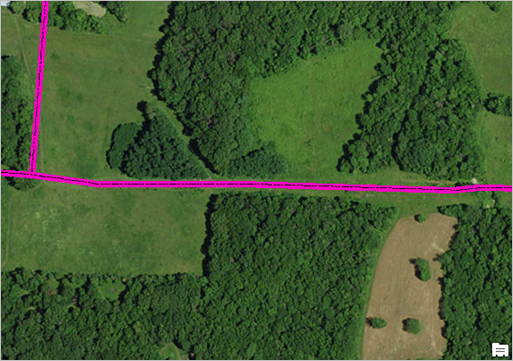适用于 Location Referencing 许可。
可以根据航空影像、竣工图或来自外业数据采集器的输入来更新路径几何,而无需通过对中心线进行直接修改来更改测量。 这称为制图重新对齐。 ArcGIS Pipeline Referencing 允许您更改中心线的形状,并保留在应用制图重新对齐之前存在的基础路径的校准。 可以通过编辑与路径相关联的中心线的几何来实现此结果。
注:
中心线要素类必须在内容窗格中可见,才能应用制图重新对齐。
提示:
使用 LRS 网络的更新制图重新对齐中的路径测量属性进行的制图重新对齐 此属性默认情况下处于禁用状态。 可使用修改网络校准规则工具的更新制图重新对齐中的路径测量参数为 LRS 网络中的路径启用此属性。
在执行制图重新对齐的网络中启用了更新制图重新对齐中的路径测量时,完成制图重新对齐后可以更改路径测量值。 制图重新对齐后进行的更改继而影响与路径关联的事件,具体取决于配置的事件行为。
- 向地图添加中心线和网络要素类。
- 放大至对齐更改的位置。
注:
在重新对齐之前,用于路径制图重新对齐的中心线要素必须位于中心线要素类中。
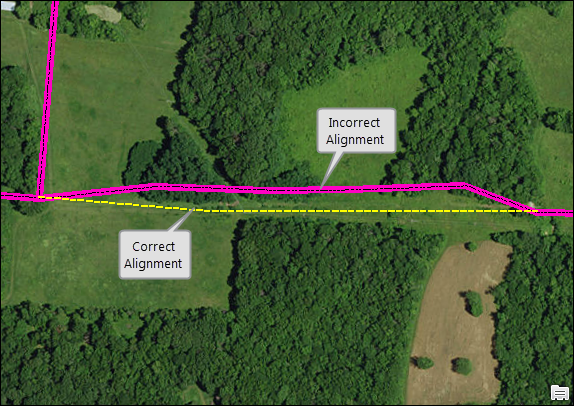
- 在内容窗格、按选择列出选项卡
 、选择列表中取消选中网络图层。
、选择列表中取消选中网络图层。 - 在内容窗格、按选择列出选项卡
 、选择列表中选中中心线图层。
、选择列表中选中中心线图层。 - 在地图中,针对编辑内容选择中心线要素。
- 双击中心线的边。
随即显示所选中心线的折点。
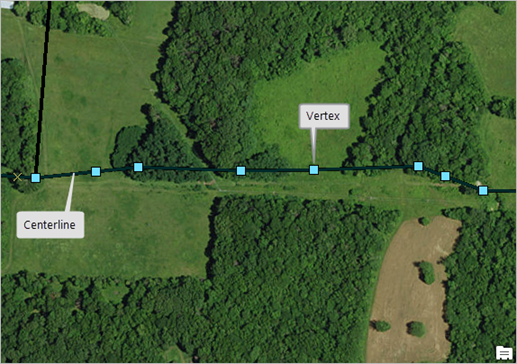
- 根据需要编辑中心线的折点。
可以添加并删除折点以及修改线段。 您也可以使用 Pipeline Referencing 中提供的几何编辑工具。
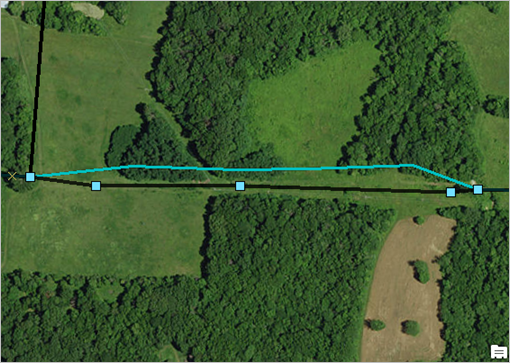
- 对折点进行编辑以匹配建议的路径对齐后,请右键单击地图上的任意位置,然后单击完成。
复杂路径制图重新对齐方案
以下说明了当禁用在制图重新对齐期间更新路径测量值时,环形和棒棒糖路径上的复杂路径制图重新对齐方案。
环形制图重新对齐
在以下示例中,在进行制图重新对齐之前,将修复开始测量值为 0 且结束测量值为 4 的环形路径上的未及问题:
在进行制图重新对齐后,将修复环形上的未及问题并在测量值 1.33 和 2.67 处添加两个中间校准点。
注:
如果禁用在制图重新对齐期间更新路径测量值属性,则现有中间校准点将具有更新的测量值,以说明形状更改。 如果启用此属性,则仅制图重新对齐上游的校准点将更改其测量值。
这意味着,在以上示例中,中间校准点的位置将保持不变,但其测量值会更改。
棒棒糖上制图重新对齐
在以下示例中,在进行制图重新对齐之前,将修复开始测量值为 0 且结束测量值为 5 的棒棒糖路径上的未及问题:
在禁用在制图重新对齐期间更新路径测量值的情况下进行制图重新对齐之后,将修复棒棒糖上的未及问题并在测量值 2.46 和 3.86 处添加两个中间校准点。
在以下示例中,在进行制图重新对齐之前,将修复开始测量值为 0 且结束测量值为 5 的棒棒糖路径上的过伸问题:
在禁用在制图重新对齐期间更新路径测量值的情况下进行制图重新对齐之后,将修复棒棒糖上的过伸问题。